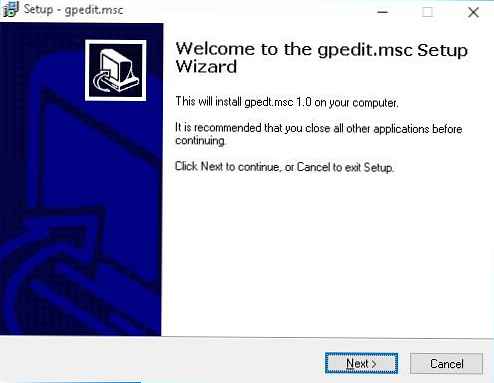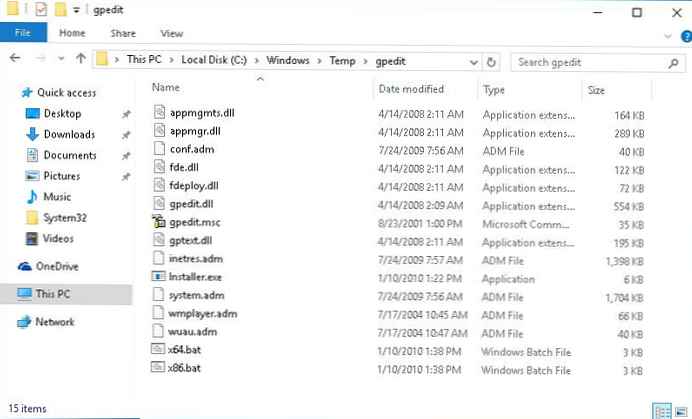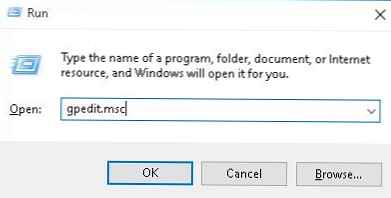Konzola Editora skupinovej politiky (gpedit.msc). V domácich vydaniach systému Windows 10 Home však neexistuje žiadna konzola editora politík (na rozdiel od systémov Windows 10 Pro a Enterprise). Je pravdepodobné, že podľa logiky spoločnosti Microsoft domáci užívateľ nemusí upravovať miestne nastavenia prostredníctvom grafického rozhrania gpedit.msc. Používatelia domácej edície systému Windows 10 preto musia vykonať zmeny prostredníctvom editora registra, čo nie je také jasné a riskantnejšie, pokiaľ ide o možnosť urobiť chybu a zlomiť niečo v systéme..
Pri pokuse o spustenie príkazu na spustenie Editora skupinovej politiky v systéme Windows 10 Home a Home pre jeden jazyk: Win + R -> gpedit.msc

V tomto článku pochopíme, ako nainštalovať a spustiť editor lokálnej politiky v edícii Windows 10 Home.
obsah:
- Nainštalujte editor politiky gpedit.msc do systému Windows 10
- Stará verzia editora gpedit.msc zo systému Windows 7
- Utility Policy Plus - univerzálny editor miestnych politík pre všetky verzie Windows
Editor politiky skupiny je samostatný modul snap-in MMC, ktorý je v podstate grafickým doplnkom na pohodlné spravovanie nastavení systému Windows v registri. Pri zmene nastavení politiky editor okamžite vykoná zmeny v priradenej položke registra. Namiesto hľadania potrebného kľúča a manuálnej úpravy parametra registra je oveľa jednoduchšie nájsť a upraviť nastavenie v editore gpedit.msc. Editor GPO obsahuje viac ako dvetisíc nastavení systému Windows, ktoré sú usporiadané v dobre usporiadanej hierarchii, majú podrobný popis a ponúkajú preddefinované možnosti konfigurácie na výber..
rada. Zhoda medzi politikami a kľúčmi registra je uvedená v tabuľke XLSX Microsoft Group Policy Settings Reference Spreadsheet Windows. Verzia dokumentu windows10andWindowsServer2016PolicySettings-1803.xlsx pre Windows Server 2016 a Windows 10 1803 si môžete stiahnuť na adrese: https://www.microsoft.com/sk-sk/download/details.aspx?id=56946. V tejto tabuľke nájdete, ktorý kľúč databázy Registry sa má upraviť s konkrétnym nastavením politiky..Všetky použité nastavenia miestnych politík sú uložené v súboroch registry.pol v adresároch (pomocou nástroja lgpo.exe môžete tieto pol súbory previesť do vhodného textového formátu):
- % SystemRoot% \ System32 \ GroupPolicy;
- % SystemRoot% \ System32 \ GroupPolicyUsers.
Ak odstránite súbory z týchto priečinkov, vynulujete všetky nastavenia miestnych politík (je to užitočné, keď po zmene niektorých nastavení systému Windows v politikách počítač prestal púšťať používateľa alebo sa nespúšťa).
Pred nejakým časom som našiel inštalátora editora gpedit.msc od tretích strán pre Windows 7. Môže sa používať aj v systéme Windows 10 (popísané v samostatnej časti tohto článku), ale v systéme Windows 10 Home bola možnosť skrytej inštalácie editora gpedit.msc priamo z inštalácie. obrazové súbory.
Nainštalujte editor politiky gpedit.msc do systému Windows 10
Ak chcete nainštalovať editor politiky miestnej skupiny v systéme Windows 10 v domácom vydaní, otvorte príkazový riadok s právami správcu a vykonajte nasledujúce príkazy:
FOR% F IN ("% SystemRoot% \ servicing \ Packages \ Microsoft-Windows-GroupPolicy-ClientTools-Package ~ * .mum") DO (
DISM / Online / NoRestart / Add-Package: "% F"
)
FOR% F IN ("% SystemRoot% \ servicing \ Packages \ Microsoft-Windows-GroupPolicy-ClientExtensions-Package ~ * .mum") DO (
DISM / Online / NoRestart / Add-Package: "% F"
)
Kvôli prehľadnosti je možné tento kód uložiť do textového súboru. gpedit-inštalovať.netopier a bežať ako správca. Počkajte chvíľu, kým DISM nainštaluje balíky z interného úložiska komponentov systému Windows 10.
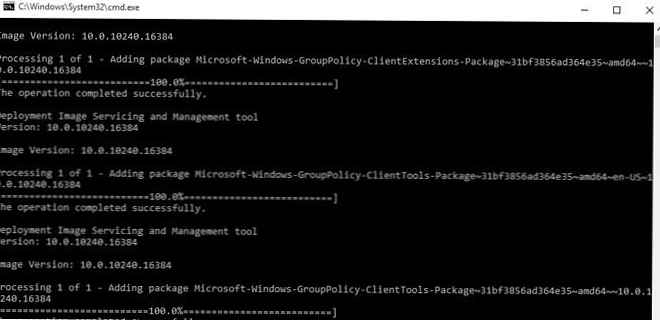
V mojom prípade boli balíčky ClientTools a ClientExtensions nainštalované v anglickom vydaní systému Windows 10 Home:Balík Microsoft-Windows-GroupPolicy-ClientTools-Package ~ ... ~ amd64 ~~ ... .mum
Balík Microsoft-Windows-GroupPolicy-ClientTools-Package ~ ... ~ amd64 ~ en-US ~ ... .mum
Balík Microsoft-Windows-GroupPolicy-ClientExtensions-Package ~ ... ~ amd64 ~~ ... .mum
Balík Microsoft-Windows-GroupPolicy-ClientExtensions-Package ~ ... ~ amd64 ~ en-US ~ ... .mum
Teraz skúste spustiť konzolu gpedit.msc - malo by sa otvoriť rozhranie editora politiky miestnych skupín (nevyžaduje sa reštartovanie). Editor GPO je plne funkčný aj v domácej verzii systému Windows 10 a obsahuje všetky potrebné sekcie politiky, ktoré sú k dispozícii v starších vydaniach systému Windows..
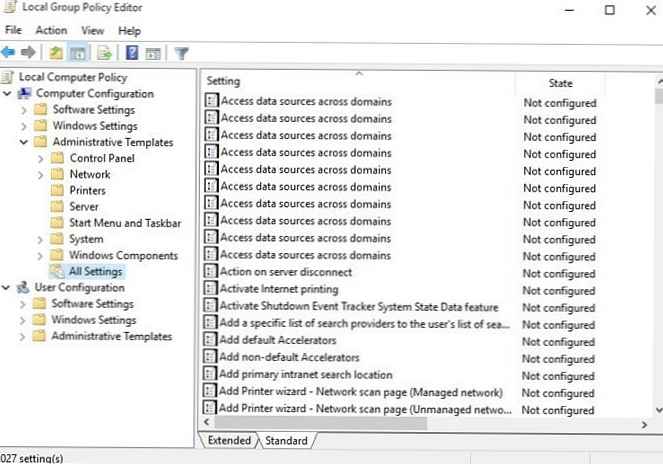
Stará verzia editora gpedit.msc zo systému Windows 7
Na spustenie Editora politiky skupiny v systéme Windows 10 Home môžete použiť neoficiálnu opravu od nadšencov, ktorá obsahuje všetky potrebné knižnice a súbory, aby mohol fungovať lokálny editor politiky skupiny..
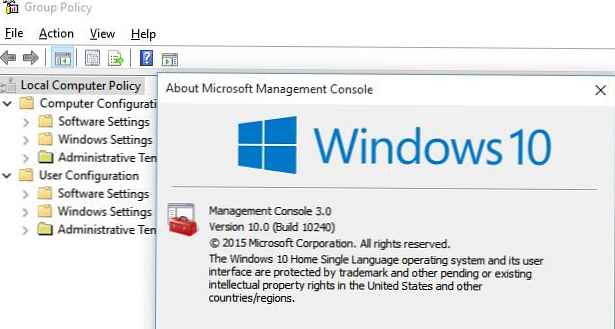
- Archív s inštalačným súborom si môžete stiahnuť tu: add_gpedit_msc.zip;
- Rozbaľte archív a spustite sprievodcu inštaláciou ako správca setup.exe;
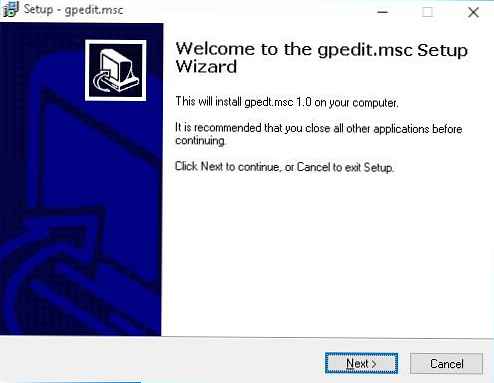
- Ak máte 64-bitovú verziu systému Windows 10, potom bez zatvorenia okna inštalátora (bez kliknutia na tlačidlo Dokončiť) prejdite do adresára % WinDir% \ Temp a skopírujte súbory gpedit.dll, fde.dll, gptext.dll, appmgr.dll, fdeploy.dll a gpedit.msc do priečinka % WinDir% \ System32;
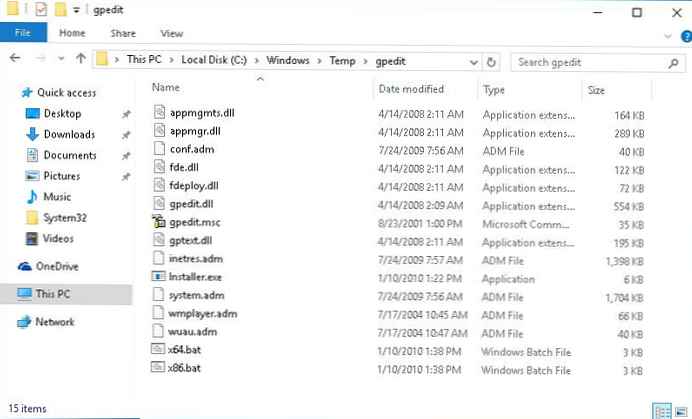
- Potom skopírujte priečinky GroupPolicy, GroupPolicyUsers, GPBAK a súbor gpedit.msc z katalógu % WinDir% \ SysWOW64 do priečinka % WinDir% \ System32;
- Reštartujte počítač a skúste spustiť konzolu editora spustením príkazu gpedit.msc .
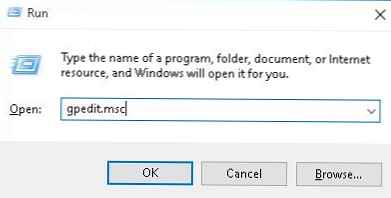
Ak sa pri spustení súboru gpedit.msc zobrazí chyba „MMC nemohol vytvoriť modul snap-in“, spustite súbor manuálne z priečinka% WinDir% \ Temp \ gpedit. x86.bat alebo x64.bat (v závislosti od kapacity systému). Môže tiež pomôcť manuálne kopírovanie archívnych súborov do priečinka% SystemRoot% \ System32 \..
rada. V nainštalovanej verzii editora bude niekoľko politík, ktoré sa objavili v systéme Windows 8 a Windows 10, pretože Táto verzia editora GPO bola vyvinutá v systéme Windows 7. To znamená Po systéme Windows 7 sa nemusia objaviť žiadne nové nastavenia pravidiel, napríklad politika týkajúca sa nedávneho problému s kreditom. Okrem toho existuje iba anglická verzia editora GPO.Utility Policy Plus - univerzálny editor miestnych politík pre všetky verzie Windows
Nedávno som narazil na užitočný bezplatný nástroj politika plus, čo je alternatívou k vstavanému editoru skupinových pravidiel Windows - gpedit.msc pre všetky verzie systému Windows: Windows 10, Windows 8.1, Windows 7 (vrátane systému Windows 10 Home). Pomôcku si môžete stiahnuť z odkazu z úložiska na serveri GitHub: https://github.com/Fleex255/PolicyPlus.
Stiahnite si a spustite Policy Plus s administrátorskými právami (program je prenosný, nevyžaduje inštaláciu).
Ako vidíte, konzola Policy Plus je veľmi podobná editoru gpedit.msc: strom so sekciami v ľavom okne a politikami napravo.
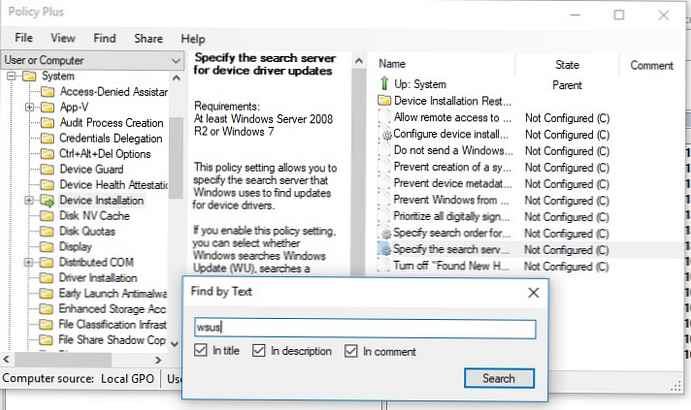
Funkčnosť politiky Plus výrazne presahuje možnosti editora politiky gpedit.msc. Tento obslužný program vám umožňuje pripojiť súbory so šablónami pre správu (admx) av prípade potreby si môžete stiahnuť najnovšie verzie šablón z webovej stránky spoločnosti Microsoft (Pomoc -> Získať AMDX súbory). Toto je potrebné urobiť pre používateľov domácich vydaní systému Windows 10, pretože v systéme chýba väčšina súborov šablón pre správu.
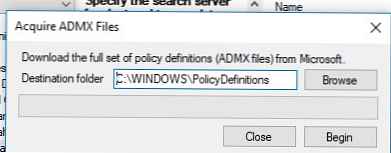
Policy Plus má pohodlné zabudované vyhľadávanie politík. Môžete vyhľadávať podľa textu, popisu politiky a súvisiacich vetiev registra.
Môžete upraviť register offline obrazu systému Windows, načítať súbory politiky POL a nastavenia politiky exportu skupín do súboru na prenos do iných počítačov (súbory reg / pol import / export).
Je celkom výhodné, že pomocou vstavaného inšpektora (Element Inspector) môžete zistiť, ktoré kľúče registra obsahujú tieto alebo ktoré zásady a možné hodnoty parametrov..
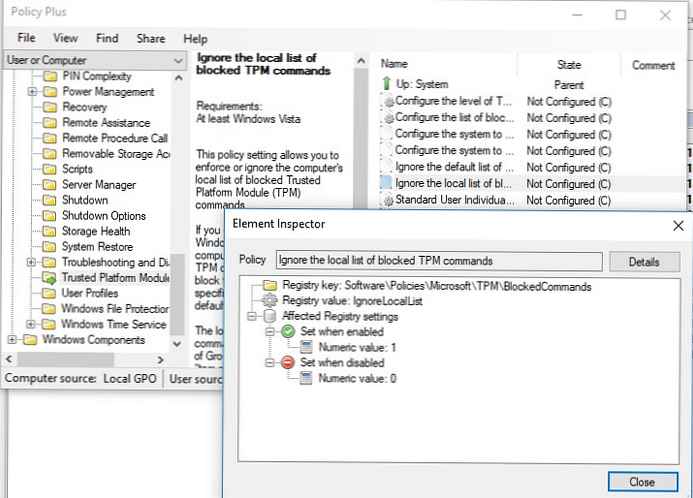
Upozorňujeme, že po zmene lokálnych politík musia používatelia domácich edícií systému Windows 10, aby mohli použiť nastavenia systému, reštartovať počítač alebo sa prihlásiť / prihlásiť. Pri programoch Pro a Enterprise sa väčšina zmien prejaví okamžite alebo po príkaze gpupdate / force.
V domácich vydaniach systému Windows navyše nie sú podporované viaceré miestne politiky (MLGPO)..